Когда ты работаешь один или с небольшой командой, то календарь проекта живёт в твоём ежедневнике. Когда команда становится больше, то так просто не отделаешься. Чем быстрее растут проект и команда, тем больше факторов нуждаются в чётком планировании. Чтобы собрать все задачи команды в одном пространстве, отмечать и контролировать дедлайны и нужен календарь проекта.
Его можно вести с помощью нескольких инструментов. В этой статье мы разберём самые частые из них.
Календари можно разбить по характеристикам:
-
1.
Основной календарь или общий. В нём вы отмечаете количество рабочих дней команды, праздничные дни и выходные. Он нужен для того, чтобы понимать какое количество рабочих часов у вас есть в текущем месяце. Руководители проектов могут редактировать его под свой отдел или команду или брать его за основу и внутри него выстраивать проектную загруженность. -
2.
Календарь проекта накладывается на основной календарь. Ты видишь сколько рабочих дней есть, сколько праздников выпадет на определённый этап проекта и так далее.
Если у тебя рекламное агентство, где несколько команд ведут разные проекты, то для них нужны отдельные календари. Один проект = один календарь.
Что такое календарь проекта
Если банально – он помогает организовать работу над проектом. В нём отображены основные задачи, которые разбиты на конкретные этапы проекта. На каждом этапе есть ответственные за выполнение. Такая работа поможет вам посмотреть на свой проект как бы сверху.
Для чего нужен календарь проекта
Он нужен тогда, когда твоя команда работает над чем-то одним и не переключается между разными проектами в течение дня. Например, ты руководишь брендинговым агентством. Вы разрабатываете брендинг для строительной компании: маркетологи отвечают за концепцию, дизайнеры за визуализацию, стажёры за верстку презентации, маркетологи за коммуникацию с заказчиком. Всё это можно разбить на этапы, где конечной целью станет согласование заказа и продажа.
Главный плюс – если возникает сложность с соблюдением дедлайна, то ты быстро сможешь отследить на каком этапе в проекте есть затык.
Каждый участник проекта видит, на каком этапе находится его коллега. Например, если дизайнер понимает, что пока маркетологи формулируют концепцию, у него есть 2-3 дня, чтобы помочь другой команде и сделать для них макеты. Когда дизайнер включается после маркетологов, то те понимают, что у них есть 2-3 дня, чтобы сформулировать главные тезисы и взять ещё какие-то задачи. Такая организация рабочих процессов помогает не нарушать дедлайнов и держать уровень прозрачности очень высоким.
Какие календари бывают
-
1.
Самый простой: онлайн календарь.
Облачные календари есть у Яндекс и у Google. Большой разницы в них нет, на мой взгляд, вопрос привычки. В этой статье разберём Яндекс-календарь. Интерфейс выглядит так:
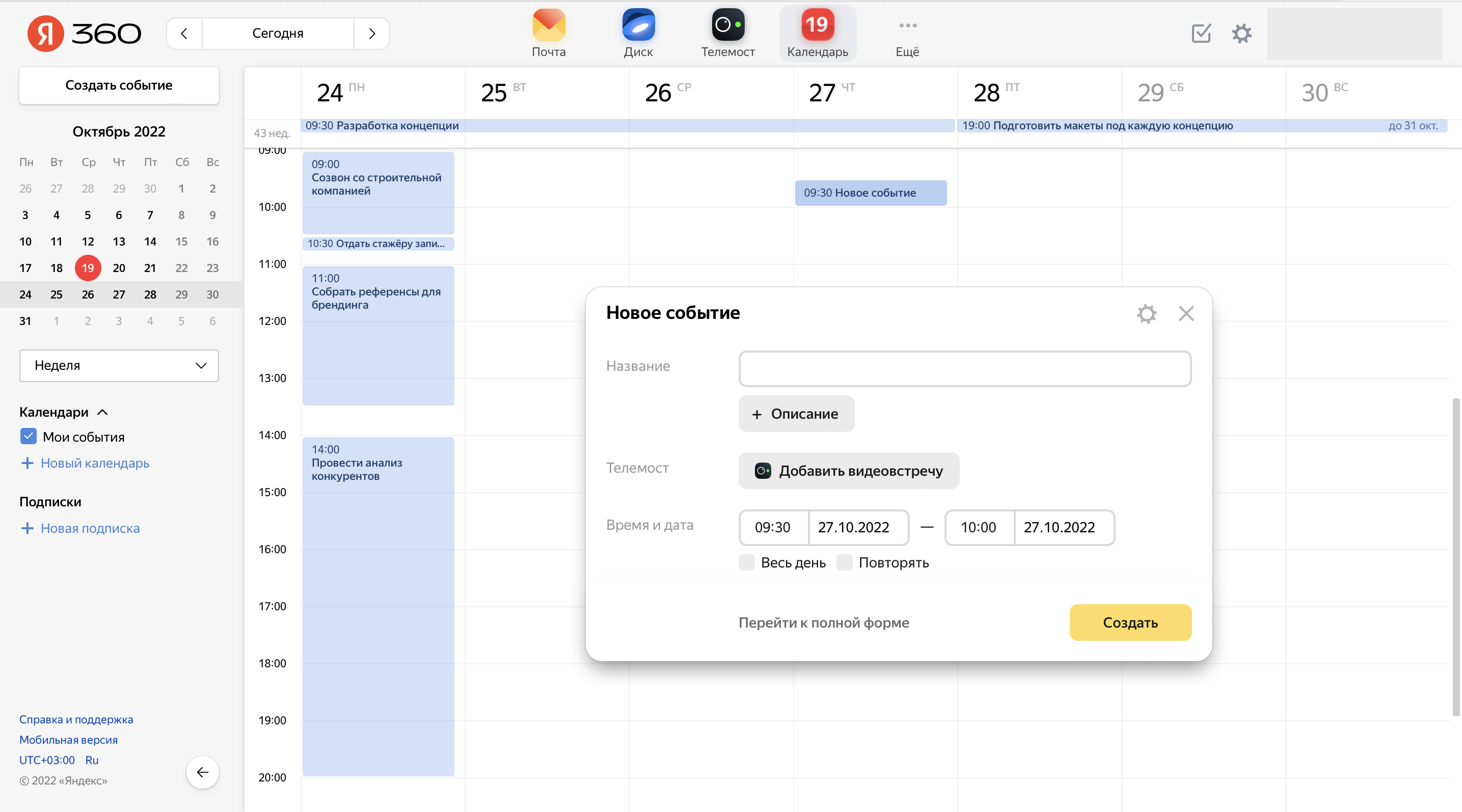
Очень удобно, что вы можете разбить этапы работы над проектом на задачи и подзадачи. Есть этап работы над брендингом компании. Внутри этого этапа необходимо сделать маленькие шаги, за которые могут быть ответственны несколько человек. Получается, что основная задача остаётся перед глазами как маркер, на который можно ориентироваться руководителю, а сотрудники ставят задачи внутри него. У каждой задачи есть настройки. Создатель может:
-
1.
Подготовить подробное описание задачи. -
2.
Добавить видеовстречу в Телемосте. Телемост – аналог Skype/Zoom от Яндекса. -
3.
Поставить дедлайн и сделать задачу повторяющейся. -
4.
Добавить ответственных за задачу. -
5.
Настроить уведомления. -
6.
Видимость задачи. -
7.
Доступ к задаче.
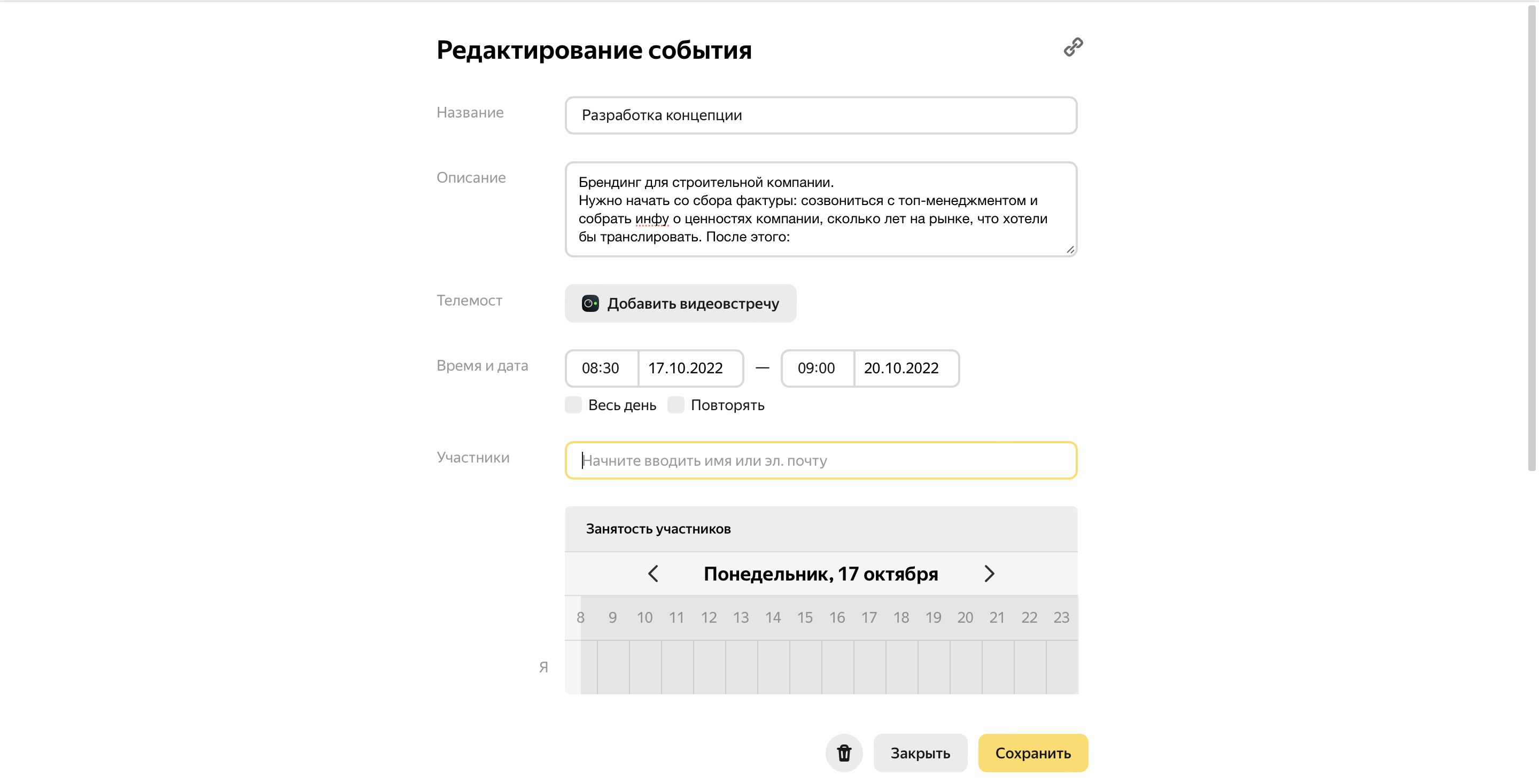
Преимущество:
Яндекс календарь создан для командного планирования. Тебе не придётся изобретать велосипед, как если бы ты делал календарь в табличке Excel. Ты сможешь получать уведомления на почту, в смс или через CalDav (приложение Яндекс календаря на телефон).
Недостаток:
Он не гибкий. Яндекс календарь не подходит для сложных проектов, где важно отслеживать зависимость одной задачи от другой, как это влияет на результат. Уведомления можно настроить только на почту. Если тебе нужно курировать несколько проектов, то придётся переключаться между календарями.
2. Диаграмма Ганта.
Есть мнение о том, что это самый удобный формат ведение проектного календаря. Ты можешь найти готовые сервисы, в основе планирования которых стоит диаграмма Ганта, например GanttPRO. Если готовый сервис слишком сложный и нагруженный для тебя, то для календаря проекта с помощью диаграммы есть готовый шаблон внутри Excel. Его можно найти на гугл-диске, для этого:
-
перейди в свой диск -
нажми на кнопку «Создать» в верхнем левом углу -
выбери Google-таблицы -
нажми «Использовать шаблон
После этого ты попадёшь в галерею шаблонов, где и найдёшь диаграмму Ганта.
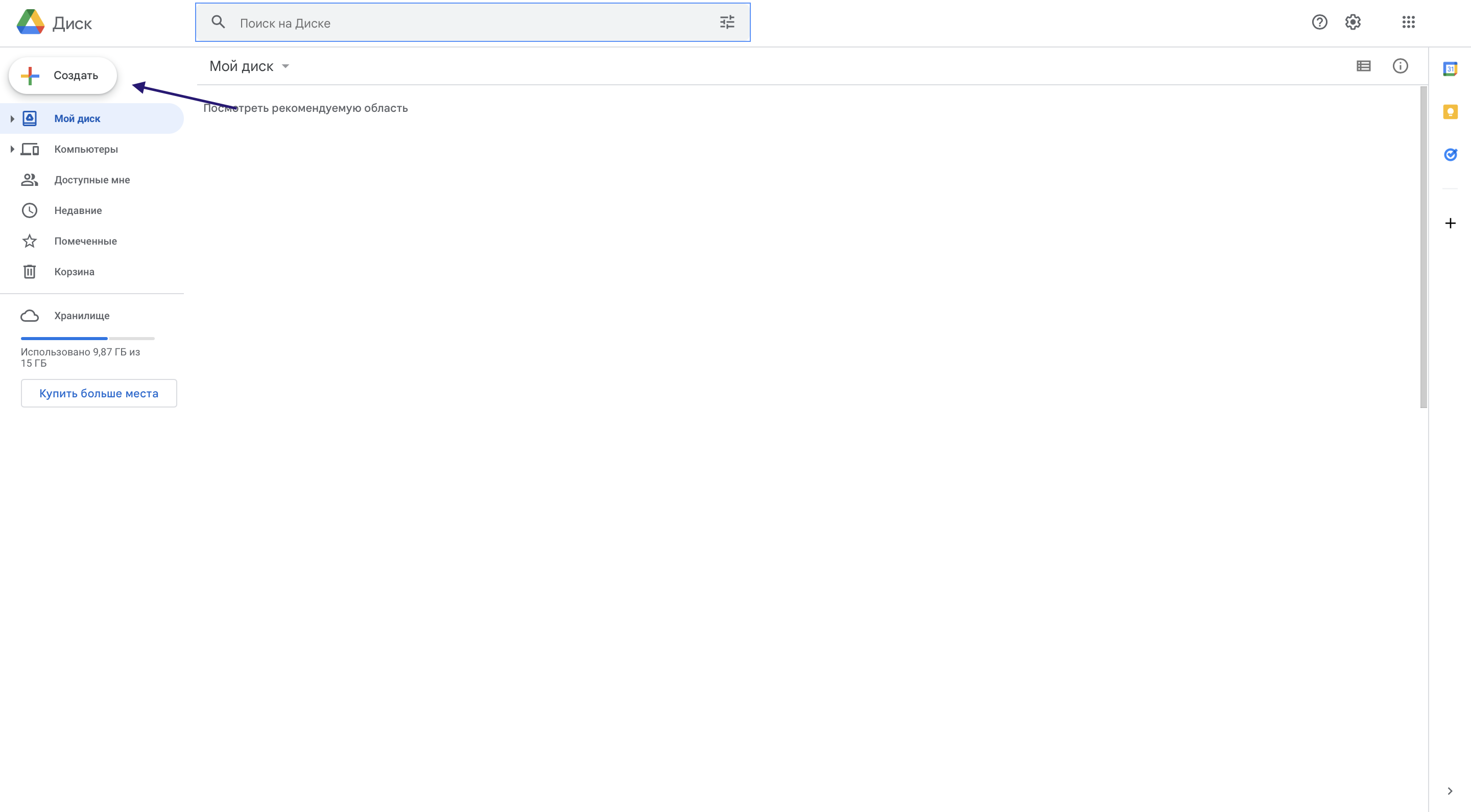
Благодаря такому планированию, ты видишь:
-
какие даты: когда проект начался, когда команда планирует его закончить; -
на какие этапы разбит проект; -
какие задачи стоят в рамках каждого этапа; -
сколько сотрудников вовлечены проект; -
кто ответственен за каждый этап проекта; -
зависимость задач друг от друга.
Вот так выглядит шаблон от Google-таблиц:
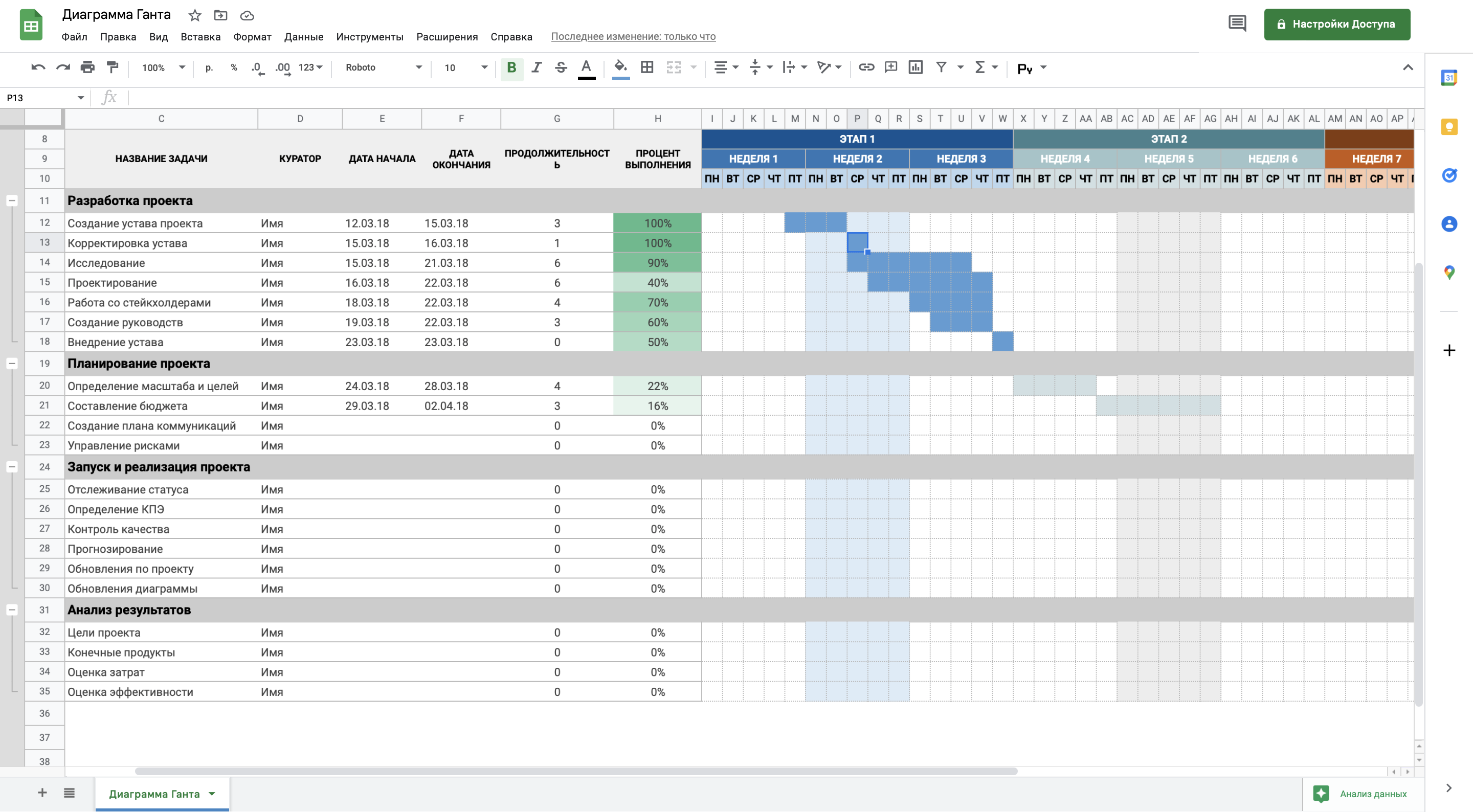
Преимущество:
Excel вы можете настроить полностью под себя. Один раз потратить время на знакомство команды с инструментом и дальше они самостоятельно будут выстраивать диаграмму под свои проекты.
Недостаток:
Нет возможности настроить уведомления о том, что кто-то из твоей команды застрял или наоборот выполнил задачу. Картинка планирования будет статична. И последнее, ты не сможешь контролировать доступ к определённым задачам и частям проекта, если для тебя это важно.
3. Таск-менеджеры и канбан-доски.
Канбан-доски – это визуальный метод управления рабочим процессом для одного человека, для команды и даже для целой компании. Разберём как создать календарь проекта на примере WEEEK.
Как выстроить работу в канбан. Здесь действует тот же самый принцип – разбиваем процесс на этапы и прописываем задачи для каждого этапа.
Первый столбец – все заявки, которые могут ждут эту проектную команду разработки брендинга, следующие – этапы работы над проектом. Для наглядности можно использовать приоритеты, они помогут выделить карточку цветом: красный – васокий, зелёный – низкий и другие. С помощью тегов ты можешь отметить ключевое свойство работы над задачей или как в первом столбце теплоту лида: постоянный клиент, первое обращение или второе.

Также, когда задачи в доске закреплены за определенным человеком, ты и твоя команда можете просматривать их в формате календаря. Что очень удобно для отдельного сотрудника. Ведь он может вести сразу несколько проектов одновременно. Каждая задача будет одновременно привязана и к доске, и отображаться в разделе «Мои задачи», а ты как руководитель будешь видеть общую картину по задачам внутри агентства в разделе «Все задачи».
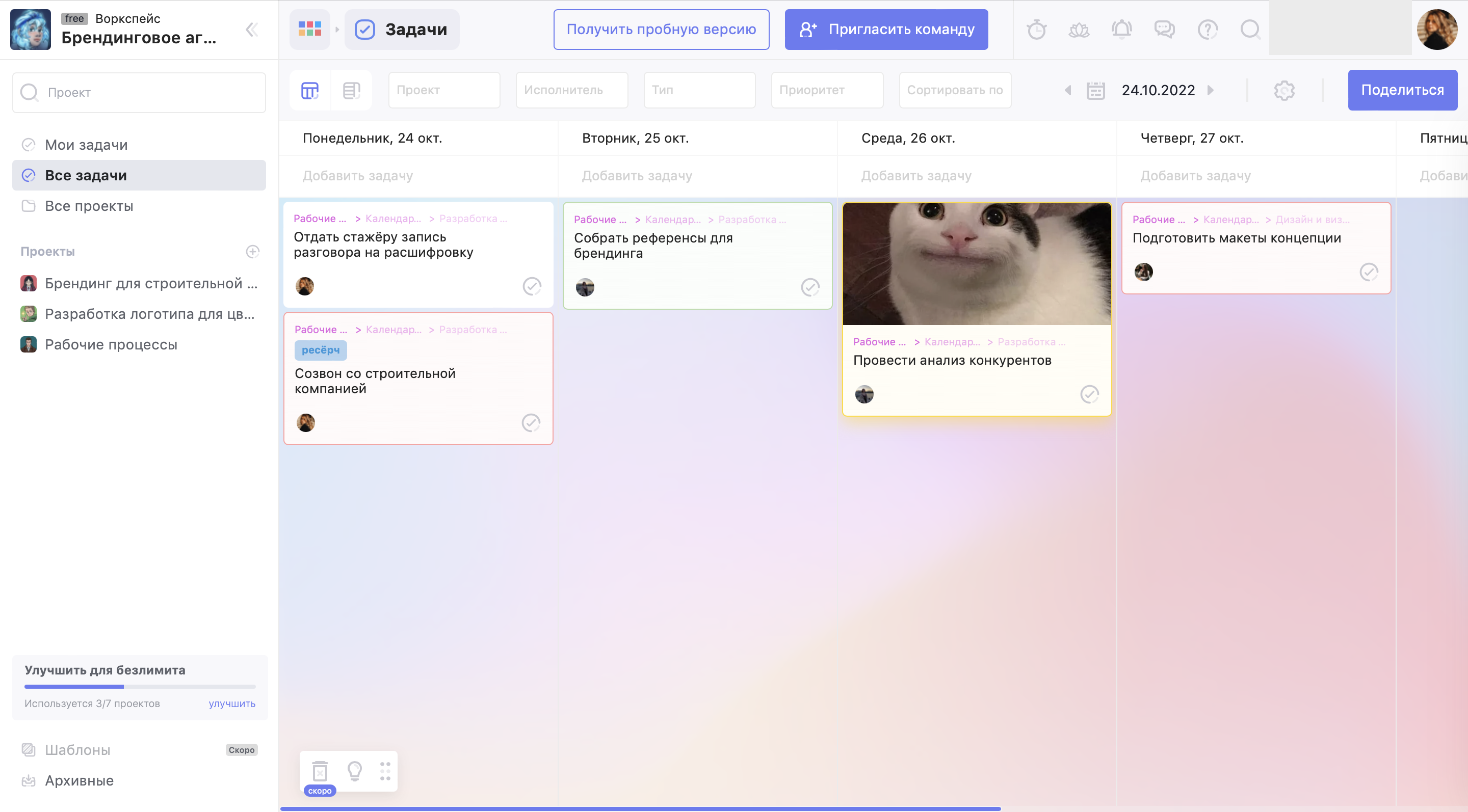
Преимущество:
Высокая прозрачность в управлении проектом поможет тебе уменьшить количество препятствий на пути к повышению производительности команды. Возможность переключения между досками и задачами поможет твоей команде выстроить всю работу в одном пространстве – никаких дополнительных сервисов для ведения подзадач.
Недостаток:
Нет возможности отслеживать зависимость одной задачи от другой, а также то, как это влияет на результат.
Но есть хорошая новость. Мы в WEEEK плинируем внедрить диграмму Ганта. Это есть в нашем roadmap. Если тебе интересен наш продукт, но для использования не хватает именно диаграммы Ганта – пиши на почту info@weeek.net и мы пересмотрим приоритетность разработки этой фичи.
Также, если ты ведёшь кадендарь проекта в Google календаре, то ты можешь интегрировать его в WEEEK. При настройке интеграции ты сможешь привязать Google календарь к конкретному воркспейсу и проекту. Когда ты будешь создавать задачу в Google календаре, она автоматически будет попадать в WEEEK и наоборот.
Потестировать сервис или записаться на бесплатную демонстрацию можно здесь.
Изучай сервисы, выбирай решение, которое подойдёт твоей команде, а не усложнит рабочие процессы.
Бывает ли так, что во время работы вы ощущаете себя на Диком Западе, где царит хаос? Вот некоторые симптомы: работа разрознена, координация отсутствует; части проекта не связаны между собой, а сроки часто срываются; у вас мало или вовсе нет понимания загрузки своей команды, что ведёт к дублированию работы из-за нарушений обмена информацией. К счастью, многие подобные проблемы можно решить с помощью календаря проекта.
Не отчаивайтесь, вы не одиноки в своих проблемах. Данные исследования «Пульс профессии 2019» говорят о том, что за предыдущий год организации впустую потратили 12% своих инвестиций в проекты из-за низкой производительности. Управление проектами поможет вам обрести твёрдую почву под ногами и превратить хаос в порядок.
Что ещё лучше, вы можете приручить свой дикий рабочий день путём внедрения календаря проекта — это критически важная часть процесса управления проектами, которая сократит утечки времени и ресурсов. Вы будете ощущать себя шерифом города, так как будете знать, что уже произошло и что будет происходить дальше в рамках вашего проекта — будь то серия творческих материалов, дорожная карта мероприятия или запуск продукта.
Читать о том, как создавать собственные календари групп и проектов с помощью Asana
Что такое календарь проекта?
Календарь проекта собирает все элементы вашей работы и объединяет их в общем, наглядном источнике, к которому есть доступ у всей команды. Вы получаете общее представление о графике проекта и видите, когда должны быть выполнены те или иные элементы. Это также помогает отдельным участникам заранее планировать и организовывать работу по своим самым важным проектам. При наличии надёжного календаря для планирования проектов вы получаете всю необходимую информацию и точно знаете, что нужно сделать сегодня, на следующей неделе и т. д. Доступ к нему будет и у вашей команды, поэтому все сразу будут видеть, что нужно выполнить сейчас и что предстоит далее.
Визуализировать календари групп в Asana
Типы календарей проектов
Какие у вас возникают ассоциации, когда вы думаете о календаре проекта? Может быть, это электронная таблица Excel, отформатированная под календарь? Или система управления календарями наподобие Google Календаря? Если же у вас нестандартное мышление, календарь будет восприниматься как средство управления проектом.
Создать календарь проекта можно самыми разными способами, и часть вашей работы как менеджера проектов (даже если это не ваша официальная должность) заключается в том, чтобы найти рабочую систему для своей команды. Вот краткий обзор преимуществ и недостатков трёх основных способов создания календаря проекта:
Преимущества и недостатки создания календаря проекта в Excel
Пожалуй, наиболее традиционный способ создания календаря проекта — это использование Excel. В этом календаре проекта, выполненном в стиле электронной таблицы, вы изменяете строки и столбцы Excel таким образом, чтобы таблица стала похожа на обычный месячный календарь.
Преимущества:
-
Ваша команда, скорее всего, уже имеет доступ к этому инструменту и знает, как им пользоваться.
-
В Excel есть шаблоны календарей проектов, поэтому вам не придётся начинать с нуля.
-
Вы можете расширять и сужать ячейки в зависимости от того, сколько информации вы добавляете в свой календарь проекта.
Недостатки:
-
В связи с тем, что Excel не разрабатывали конкретно под календари проектов, в этом инструменте может быть затруднительно фиксировать и контролировать практическую работу.
-
Сюда трудно добавлять сведения, файлы и прочую дополнительную работу, к которой вашей команде может потребоваться доступ.
-
После создания календаря проекта в Excel вам может быть трудно переформатировать его или изменить способ представления.
Читать о лучших альтернативах хронологиям и календарям Excel
Преимущества и недостатки создания календаря проекта в Google Календаре
Ещё один способ создания календаря проекта — это использование внутренней системы управления календарями наподобие Google Календаря. В подобном календаре проекта вы используете календарные события для обозначения предстоящей работы.
Преимущества:
-
Ваша команда, скорее всего, уже имеет доступ к этому инструменту и знает, как им пользоваться.
-
Так как во многих системах управления календарями есть возможность одновременно отображать разные календари, вы можете одновременно просматривать свой личный календарь и календарь рабочих событий компании.
-
У календарных событий обычно есть заголовок и описание, поэтому заголовок события можно использовать в качестве названия задачи, а в описание события можно добавить необходимый контекст.
Недостатки:
-
Системы управления календарями, такие как Google Календарь, создавались для отображения событий, а не задач и ожидаемых результатов.
-
Большое количество «событий» в виде задач на один день может привести к перегруженности календаря.
-
Одновременный просмотр предстоящих задач в том же инструменте, который вы используете для совещаний, может быть громоздкой и неудобной функцией.
Преимущества и недостатки использования средства управления проектами в качестве календаря проекта
Инструменты управления проектами обладают надёжным функционалом, который помогает вам с командой координировать и выполнять свои самые амбициозные проекты. С помощью инструмента управления проектами у вашей команды появится множество способов наглядного представления проекта, в их числе календари, канбан-доски и хронологии.
Преимущества:
-
Инструменты управления проектами предлагают возможность просматривать все задачи по проекту в общем плане, но при этом позволяют раскрывать каждую задачу, чтобы получать нужные сведения, контекст и сопутствующие вложения.
-
Вы можете легко интегрировать свой календарь проекта с любимыми бизнес-инструментами, чтобы у вашей команды были все файлы и контекст, необходимые для выполнения всей работы в одном месте.
-
В инструменте управления проектами можно просматривать одну и ту же информацию по проекту в разных представлениях, таких как календарь проекта, канбан-доска, список дел и хронология. Таким образом, заинтересованные лица могут визуализировать работу наиболее удобным для них способом.
Читать о трёх способах визуализации плана проекта: хронология, календарь и доска
Недостатки:
-
Ваша команда может быть не знакома со средством управления проектами.
-
Для просмотра вашего календаря проекта межфункциональным заинтересованным лицам будет необходим доступ к этому инструменту.
Читать о том, как выбрать средство управления проектами для своего коллектива
Как создать календарь проекта?
Давайте начнём! При создании календарей для планирования проектов мы рекомендуем пользоваться средством управления проектами. С помощью такого инструмента вы получаете ряд ценных возможностей, которые позволяют вам:
-
Создавать и быстро перемещать задачи
-
Корректировать сроки выполнения
-
Назначение ответственных за задачи
-
Делиться материалами
-
Улучшать и синхронизировать обмен информацией
-
Просматривать всю работу группы в одном месте
-
Переключаться между разными представлениями, такими как календарь, диаграмма Ганта и канбан-доска
-
Соблюдать сроки
-
Пользоваться преимуществами интеграций
Визуализировать календари групп в Asana
Итак, давайте вернёмся к созданию вашего календаря. Вот какие конкретные действия вам нужно предпринять:
-
Запланируйте этапы. Определитесь с тем, что должно быть выполнено от начала до конца, чтобы проект считался завершённым. Определите все зависимые элементы. О времени пока не беспокойтесь.
-
Задайте даты начала и выполнения. Теперь воспользуйтесь своим общим планом и добавьте реалистичные даты ко всем этапам.
-
Определите заинтересованных лиц. Назначьте каждый этап соответствующему участнику группы и чётко пропишите ответственность.
-
Вносите необходимые коррективы. Календарь проекта — это живой документ. Не забывайте регулярно с ним сверяться и перемещать работу по мере изменения плана своего проекта.
Поделитесь календарём проекта с заинтересованными лицами после его создания, чтобы ввести всех в курс дела и обеспечить понимание того, что ожидается от них в течение ближайших дней, недель или месяцев. Напоминайте своему коллективу ежедневно сверяться с календарём проекта, чтобы делиться информацией о ходе работ и соответствующими документами.
10 советов по управлению своим календарём проекта
Как и в случае со всеми бизнес-инструментами, мы можем привести ряд примеров успешного использования календаря проекта. Вот несколько советов, которые помогут вам более эффективно управлять своим календарём:
-
Не усложняйте. Будьте предельно лаконичны и не забывайте добавлять важные сведения (ответственные, крайние сроки, сведения о проекте, справочные материалы и т. д.).
-
Применяйте цветовую маркировку для большей наглядности.
-
Дублируйте задачи, где это возможно. Многие задачи и их категории будут повторяться. Воспользуйтесь этим: дублируйте задачи или требования вместо того, чтобы каждый раз начинать с чистого листа.
-
Следите за тем, чтобы загрузка группы была сбалансированной. Попробуйте выяснить, кто перегружен и у кого слишком много свободного времени, и внесите необходимые изменения в календарь.
-
Осуществляйте постоянный контроль. Просто взглянув на свой календарь, вы сможете быстро узнать, какие ожидаемые результаты не были достигнуты в срок.
-
Адаптируйтесь в процессе. Инструменты управления проектами позволяют вам легко перемещать даты.
-
Создавайте хронологии проекта, которые показывают длительность каждой отдельной задачи или элемента работы внутри проекта.
-
Установите вехи проекта. Это позволит вам измерять ход работ и делиться успехами.
-
Поделитесь своим календарём с заинтересованными лицами. Вместо того чтобы отвечать на многочисленные вопросы о состоянии проекта, можно просто направить всех заинтересованных лиц к представлению проекта в виде календаря.
-
Создавайте шаблоны календарей проектов для использования в дальнейшей работе.
Визуализировать календари групп в Asana
Три примера календаря проекта
Календарь проекта можно приспособить под любой проект. Такая гибкость во многом определяет их привлекательность. При этом их можно использовать многократно: если у вас есть проект, который имеет свойство повторяться, можно создать шаблон календаря проекта, чтобы использовать его снова и экономить время.
Вот некоторые примеры календарей проектов:
1. Редакционный календарь
Редакционный календарь проекта помогает поддерживать создание контента на должном уровне, управлять им в одном месте и представлять важные даты и сроки в наглядном формате. Задачи и сроки выполнения будут легко доступны. Назначайте задачи заинтересованным лицам (авторам текстов, редакторам, дизайнерам и даже издателям) и задавайте целевые даты публикации для каждой статьи, чтобы знать, что и когда будет опубликовано. Усовершенствуйте свой план выпуска материалов с помощью этого шаблона.
2. План проекта маркетинга
Если ваш маркетинговый проект связан с предстоящим мероприятием или запуском кампании, то календарь проекта будет жизненно важен для успеха. Эффективное управление проектами с помощью календарей позволяет специалистам по маркетингу централизовать обмен информацией, выполнять совместную работу и создавать повторяющиеся процессы. Составьте свой план маркетинга, включающий в себя даты, ответственных и категории инициатив (будь то пиар, социальные сети и т. д.). В мире маркетинга изменения происходят постоянно, а это означает, что нужно быстро устанавливать сроки и корректировать даты, чтобы ваш план маркетинга был актуальным. Воспользуйтесь шаблоном для создания чёткости и ответственности во всём отделе маркетинга.
3. Дорожная карта продукта
Создавайте и обновляйте дорожную карту продукта в едином центре — в вашем календаре проекта. Здесь вы можете публиковать информацию о хронологии и стратегии, отслеживая в одном месте несколько производственных линий. Также можно поделиться своей дорожной картой, чтобы получать отзывы и поддержку. С помощью этого шаблона календаря проекта у вас всегда будет чёткое представление о приоритетах бизнеса и продукта.
Облегчите свою работу
Мудрый человек использует инструменты с максимальной пользой для себя. Календарь проекта — это всего лишь один из простых способов сделать вашу повседневную работу более гладкой и эффективной. Посмотрите, как Redshift by Autodesk растёт на 30% в год уже три года подряд благодаря управлению редакционными материалами и использованию календарей проектов в Asana.

Заинтересованным лицам важно представлять, когда и какие ресурсы им потребуется. Управление расписанием проекта, одна из областей знаний PMBoK, позволяет эффективно контролировать сроки выполнения задач и распределять ресурсы для параллельных и связанных процессов.
В этой статье расскажем, как составить расписание. А также разберем:
-
почему иерархическая структура работ — это еще не расписание;
-
для чего нужен план управления проектом;
-
что такое операции и зачем их выделять;
-
зачем определять последовательность операций, их длительность и необходимые ресурсы;
-
какие методы помогают разработать расписание.
Что такое управление расписанием проекта
Расписание формируют еще в процессе определения содержания проекта. Это происходит с помощью иерархической структуры работы. Но чтобы создать понятный порядок действий, ее составить недостаточно. Важно указать длительность задач, их начало и конец, а также найти взаимосвязи между работами и распределить ресурсы. По завершении этих процессов получится
план-график.
Процессы в этой области знаний направлены на планирование, контроль и изменение расписания. Ведь именно оно позволяет определить, сколько ресурсов требуется на каждом из этапов. Благодаря порядку действий компания также сможет спланировать свои доходы и расходы и избежать финансовых трудностей. Расписание проекта нужно, чтобы оценить стоимость проекта по аналогам.
Подробнее об этом мы расскажем в статье «Управление стоимостью проекта»
Управлять расписанием проекта не может только проектная группа. К этому процессу нужно привлекать всех заинтересованных лиц: заказчика, спонсоров, руководителя. Следует точно определить продолжительность действий, согласовать доступность ресурсов и возможность совершения финансовых операций в определенные даты.
Есть две противоположные ошибки, которые чаще всего совершают начинающие руководители:
-
Минимальные сроки. Представьте, что вам нужно произвести кухонный гарнитур с уникальным дизайном и установить его. Результат должен быть получен через неделю. Вряд ли за такой срок можно сделать что-то качественное. Следовательно, на начальных этапах вам приходится изменять расписание и работать с дополнительными рисками или подвергать себя и команду стрессу.
-
Большие запасы времени.Обратная ситуация, но тоже неприятная. При таком исходе вы не сможете объяснить заказчикам и спонсорам, куда уходит свободное время. А сотрудникам будет сложнее держать себя в тонусе и соблюдать дисциплину.
Этого можно избежать, если уделить внимание управлению расписанием проекта и его процессам, которые подробно разберем ниже.
План управления расписанием
На этом этапе все заинтересованные стороны должны совместно разработать и согласовать план управления расписанием, который будет направлять работу в нужном направлении на протяжении всего проекта. Чтобы сформировать такой документ, нужно учитывать:
-
План управления проектом.
-
Устав.
-
Факторы среды предприятия: экономические, политические условия.
Необходимо постоянно вносить изменения в план, чтобы он оставался актуальным вплоть до завершения проекта. Документ должен содержать следующие элементы:
-
Принципы, по которым команда составляет расписание проекта.
-
Единицы измерения времени.
-
Условия для обновления.
-
Допустимые отклонения в сроках.
-
Методы, с помощью которых можно оценить продвижения проекта.
-
Виды регулярных отчетов.
Выделение операций
В ходе этого процесса команда определяет и фиксирует конкретные шаги, которые необходимо выполнить для достижения результатов проекта. Чтобы определить операции, необходимо воспользоваться ИСР. В ней указаны пакеты работ, которые нужно разделить на более маленькие части — операции. Благодаря этому будет легче оценивать задачи и контролировать их, а также составлять расписание.
Уточним, что руководитель проекта управляет до уровня пакета работ, которые далее разделяют и детализируют члены команды между собой. Это происходит до тех пор, пока не получится определить конкретного исполнителя операции, оценить длительность элемента и его трудоемкость.
В результате команда должна составить список всех операций. Для каждой из них следует прописать название и детальное описание. Так каждый участник сможет понять, какие именно действия ему следует совершить.
Представим, что есть проект по строительству дома.
-
Пакетом работ может быть, например, внутренняя отделка.
-
Работы в этом случае — отделка стен.
-
Операции — создание ровных и гладких поверхностей с помощью штукатурки, поклейка обоев.
Определение последовательности операций
Чтобы визуально отслеживать последовательность, команда должна сформировать сетевую диаграмму. Это графическое изображение комплекса работ, которое отражает их логическую последовательность, взаимосвязь и длительность. График может состоять из всех деталей проекта или только из нескольких связанных операций.
Элементы сетевой диаграммы расписания
-
Действительная работа — это операции, выполнение которых приводит к получению конкретного результат. Такие действия требуют времени и трудовых, материальных и финансовых ресурсов. На графике обозначим их сплошными линиями-стрелками. В проекте постройки дома это будет возведение стен, установка окон, проведение электричества.
-
Ожидание — операции, которые не требуют физических усилий, но занимают определенное время. Например, твердение бетона или высыхание фундамента.
-
Зависимость — логическая связь между двумя или несколькими работами, которая показывает, что начало одной работы требует результатов другой. Обозначается на графике пунктирными стрелками. Например, пока не будет возведен фундамент, строители не смогут проложить стены.
-
Событие — результат работы или момент завершения какого-либо процесса. На графике можно указывать итоги отдельных задач или группы. Например, покрасили стены или положили ламинат. Обозначаются кругами.
-
Код — начальное и конечное событие для отдельной работы. Обозначаются цифрами в круге.
Сетевая диаграмма будет выглядеть так:
.jpg)
Оценка ресурсов операций
Благодаря оценке ресурсов команда сможет сформировать требования к ресурсам операций. Например, для оклейки стен обоями понадобится 3 строителя, 15 рулонов обоев, 5 литров клея. Оценивать можно пакеты работ. Степень уточнения требований зависит от направления проекта. Обязательно указать, почему потребуется именно этот ресурс и почему его нужно именно столько, а также прописать, насколько средства доступны.
Также команда составит календарь ресурсов. Он учитывает рабочие и выходные дни и даты, в которые конкретные средства могут быть использованы и наоборот. С помощью календаря можно узнать периоды, в которые ресурсы доступны. Например, для благоустройства территории дома, понадобится песок. Чтобы его привезти на объект, команда арендует грузовую машину. В календаре будут указаны числа, на которые запланирована аренда.
Оценка длительности операций
Команда устанавливает продолжительность на основе оценок ресурсов и трудоемкости. Цель процесса — понять, за какое время можно выполнить отдельную операцию. Без этого не получится сформировать расписание.
По завершении этого процесса получаются оценки количества рабочих периодов. При чем команда всегда формирует промежутки возможных значений. Например:
-
«1 неделя ± 2 дня». Если участники работают 5 дней в неделю, тогда операция займет от 3 до 7 дней.
-
Вероятность того, что участники будут выполнять операцию больше 4 недель, составляет 25 %». Это значит, что шансы завершения задачи за 4 недели равны 75%.
Разработка расписания проекта
Действия для разработки расписания:
-
Определить начало и конец операций и контрольных этапов проекта.
-
Провести дополнительное исследование длительности и ресурсов.
-
Назначить ответственных на каждую операцию.
-
Определить, что начало и конец операций не конфликтуют с ресурсным календарем.
Составить расписания проекта можно с помощью:
-
диаграммы PERT;
-
диаграммы Ганта;
-
метода критического пути;
Базовое расписание принимают и одобряют заинтересованные стороны. Его нельзя менять просто так. Чтобы внести правки, придется пройти через все этапы контроля изменений. Такой график помогает сравнивать плановое начало и конец операций с фактическим, выявить отклонения и оперативно скорректировать работу.
Контроль расписания
Благодаря контролю расписания команда получает информацию о статусе и выполнении конкретных операций, формирует прогнозы о дальнейших событиях. Это позволяет отследить, какая часть проекта выполнена и определить его будущее.
Заключение
Управлять проектом становится легче, когда перед глазами команды находится расписание. С помощью него можно понять, какие действия и в какой момент нужно совершить, а также распределить ресурсы и установить длительность как одной операции, так и всего проекта. Один документ поможет снизить риск по возникновению отклонений от общего плана. Удобно, не правда?
Подписаться на рассылку
Подпишитесь, чтобы раз в неделю получать статьи о финансах, продажах и управлении проектами.
Календарь этапов проекта
Предположим, что нам необходимо оперативно и с наименьшими усилиями создать годовой календарь, на котором автоматически отобразить даты этапов проекта (или отпуска сотрудников, или тренинги и т.п.)
Заготовка
Начнем с заготовки:
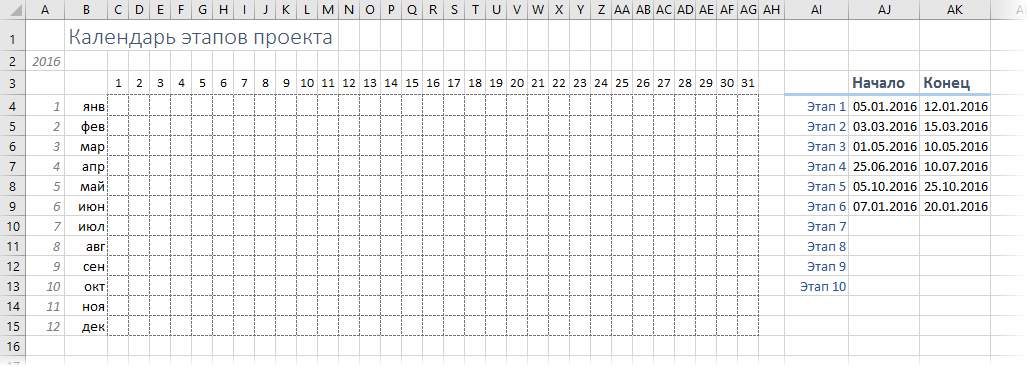
Как видите, тут все просто:
- По строчкам — месяцы, по столбцам — дни.
- В ячейке А2 лежит год, для которого строится календарь. В ячейках A4:A15 — вспомогательные номера месяцев. И то и другое понадобится нам чуть позже для формирования дат в календаре.
- Справа от таблицы размещены названия этапов с датами начала и окончания. Можно предусмотреть заранее пустые ячейки для новых этапов, добавляемых в будущем.
Заполняем календарь датами и прячем их
Теперь давайте заполним наш календарь датами. Выделим ячейку первую ячейку C4 и введем туда функцию ДАТА (DATE), которая формирует дату из номера года, месяца и дня:
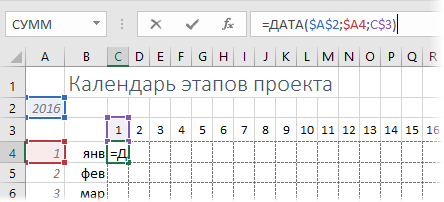
После ввода формулы, ее надо скопировать на весь диапазон c 1 января до 31 декабря (C4:AG15). Поскольку ячейки узкие, то вместо созданных дат мы увидим решетки (#). Тем не менее, при наведении мыши на любую такую ячейку во всплывающей подсказке можно увидеть ее реальное содержимое:
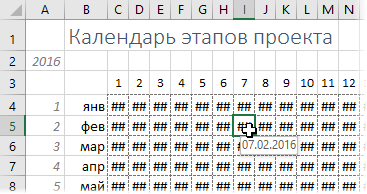
Чтобы решетки нам не мешали, их можно скрыть с помощью хитрого пользовательского формата. Для этого выделите все даты, откройте окно Формат ячейки и на вкладке Число (Number) выберите вариант Все форматы (Custom). Затем в поле Тип введите подряд три точки с запятой (без пробелов!) и нажмите ОК. Содержимое ячеек будет скрыто и решетки пропадут, хотя даты в ячейках, на самом деле, останутся — это только видимость.
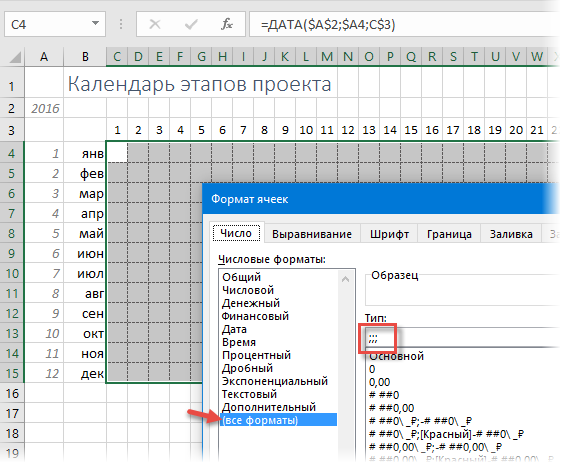
Подсветка этапов
Теперь с помощью условного форматирования добавим подсветку этапов к ячейкам со скрытыми датами. Выделяем все даты в диапазоне C4:AG15 и выбираем на вкладке Главная — Условное форматирование — Создать правило (Home — Conditional formatting — Create Rule). В открывшемся окне выбираем вариант Использовать формулу для определения форматируемых ячеек (Use formula to defer which cells to format) и вводим формулу:
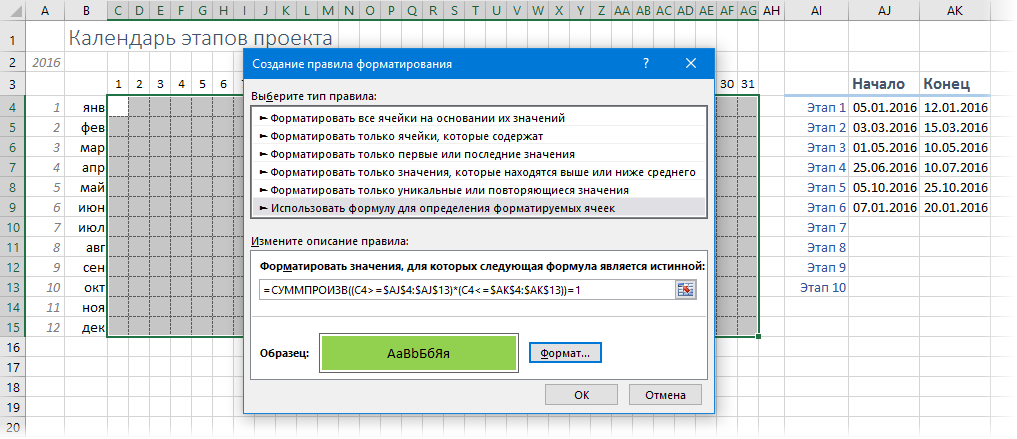
Эта формула проверяет каждую ячейку с датой, начиная с С4 и до конца года на предмет попадания в интервал между началом и концом каждого этапа. Единичка на выходе будет получаться только тогда, когда оба проверяемых условия в скобках (C4>=$AJ$4:$AJ$13) и (C4<=$AK$4:$AK$13) будут выдавать логическую ИСТИНУ, которую Excel интерпретирует как 1 (ну, а ЛОЖЬ — как 0, естественно). Также обратите особое внимание на то, что ссылки на начальную ячейку С4 относительные (без $), а на диапазоны этапов — абсолютные (с двумя $).
После нажатия на ОК мы увидим этапы в нашем календаре:
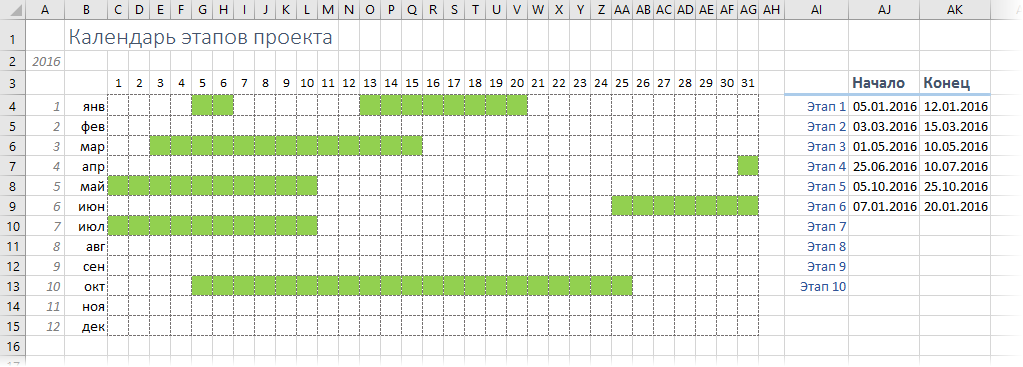
Подсветка пересечений
Если даты некоторых этапов пересекаются (внимательные читатели, должно быть, уже заметили этот момент для 1-го и 6-го этапов!), то лучше бы подсветить этот конфликт в нашем графике другим цветом с помощью еще одного правила условного форматирования. Оно, практически, один-в-один похоже на предыдущее за исключением того, что мы ищем ячейки, которые входят больше, чем в один этап:
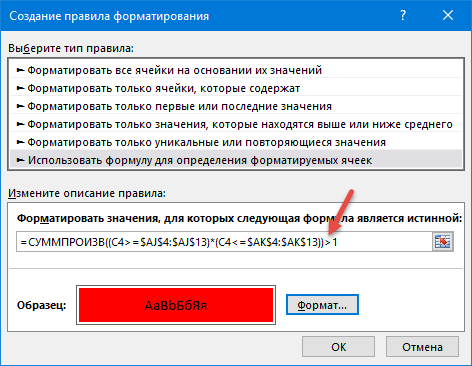
После нажатия на ОК такое правило наглядно подсветит перехлест дат в нашем календаре:
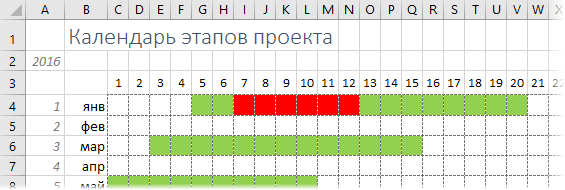
Убираем лишние дни в месяцах
Само-собой, не во всех месяцах по 31 дню, поэтому лишние дни февраля, апреля, июня и т.д. неплохо бы визуально отметить, как неактуальные. Функция ДАТА, формирующая наш календарь, в таких ячейках будет автоматически переводить дату в следующий месяц, т.е. «30 февраля» 2016 г. превратиться в 1 марта. То есть номер месяца для таких лишних ячеек будет не равен номеру месяца в столбце А. Этим и можно воспользоваться при создании правила условного форматирования для выделения таких ячеек:
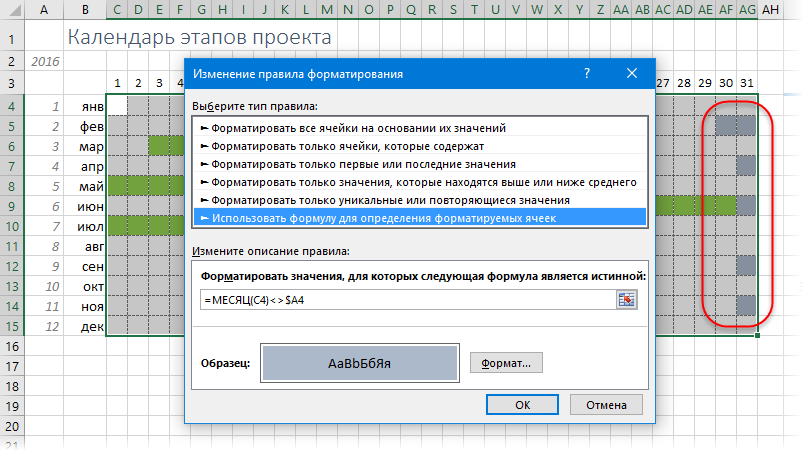
Добавляем выходные
По желанию можно добавить на наш календарь и выходные. Для этого можно воспользоваться функцией ДЕНЬНЕД (WEEKDAY), которая будет вычислять номер дня недели (1-пн, 2-вт…7-вс) для каждой даты и подсвечивать те из них, что попадают на субботы и воскресенья:
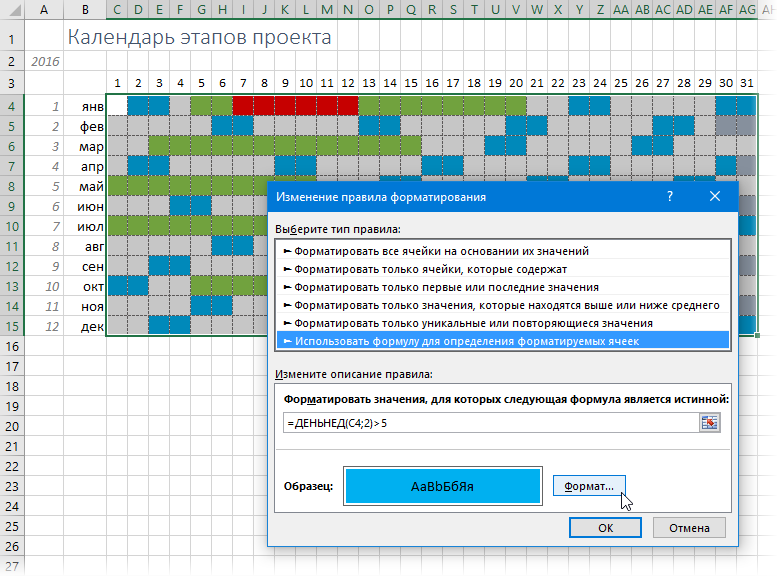
Для корректного отображения не забудьте правильно настроить правильный порядок следования друг за другом правил в окне Главная — Условное форматирование — Управление правилами (Home — Conditional formatting — Manage Rules), т.к. правила и заливки работают именно в той логической последовательности, которую вы сформируете в этом диалоге:
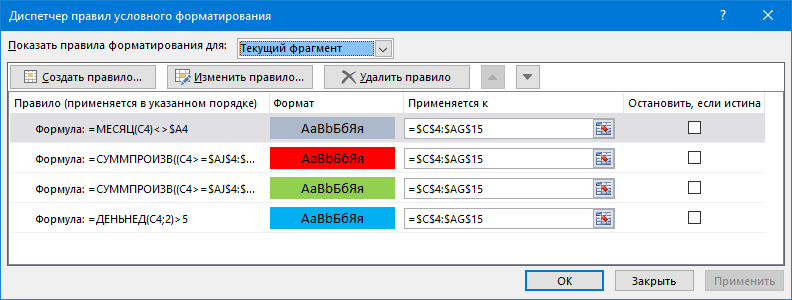
Ссылки по теме
- Видеоурок по использованию условного форматирования в Excel
- Как создать график проекта (диаграмму Ганта) с помощью условного форматирования
- Как создать временную шкалу проекта (project timeline) в Excel
Создание командного календаря может дать вам и вашим коллегам упорядоченный способ запоминания встреч, отпусков и других важных событий. Календарь команды — это приложение, которое синхронизируется с расписанием всех членов команды и отображает важную информацию о проектах и событиях. Понимание того, что календарь команды может сделать для вашей команды, и обучение использованию определенных функций может повысить производительность и улучшить моральный дух компании.
В этой статье мы определим, что такое календарь команды, расскажем о преимуществах его использования и предоставим пошаговое руководство по созданию календаря с 12 популярными приложениями общего календаря и советами по использованию и созданию календаря команды.
Что такое календарь команды?
Командный календарь — это единый синхронизированный календарь, доступ к которому имеют все члены команды. Он включает информацию о проектах и событиях, таких как встречи, отгулы, сроки и другие события, которые касаются каждого члена команды. Вы можете использовать календарь команды следующими способами:
-
Управление сроками
-
Учет свободного времени
-
Планирование встреч
-
Графики планирования
-
Проектирование основных этапов проекта
-
Отметить события компании или праздники
Вы можете использовать командный календарь, чтобы ваша команда была сосредоточена и знала о событиях, которые их касаются. Обновление календаря поможет вашей команде стать более эффективной.
Почему важен командный календарь?
Календарь команды важен по следующим причинам:
Управление задачами
Одним из основных способов успешного сотрудничества вашей команды является то, что все действия видны всем. Руководители и сотрудники могут использовать командный календарь для таких вещей, как запланированные встречи, делегирование задач или встречи с клиентами. Если ваша команда помечает каждое важное событие в календаре, все вовлеченные сотрудники смогут видеть его и реагировать на него. Календарь команды также позволяет вам делегировать задачи и встречи в режиме реального времени. Благодаря правильному общению и командному календарю менеджер может делегировать задачи сотрудникам и составить расписание так, чтобы оно было максимально удобным.
Управление ресурсами
Календарь команды важен, потому что он может помочь вам планировать будущее относительно хода проекта. Вы можете использовать календарь для управления ожиданиями, построения дорожной карты проекта или сообщения о том, какие части проекта необходимо выполнить в первую очередь. Наличие организованного календаря поможет расставить приоритеты в порядке важности.
Понимая, когда сотрудники могут присутствовать и когда они могут отсутствовать, будут ли они исключительно заняты или нет, менеджер может делегировать свои ресурсы и задачи другим членам проекта, чтобы соблюсти больше сроков.
Подотчетность
Командный календарь помогает в обеспечении подотчетности команды. Если сотрудники понимают, над чем они могут работать в течение дня, недели и месяца, они могут удобнее планировать свои задачи. Когда сотрудники понимают как свои, так и чужие расписания, это повышает осведомленность и подотчетность. Достижение как можно большей прозрачности среди сотрудников может быть полезным, и вы можете сделать многое из этого с помощью командного календаря.
Как создать календарь для команды
Выполните следующие шаги, чтобы создать календарь для вас и членов вашей команды:
1. Выберите приложение календаря
Существует множество календарных приложений, которые можно использовать для создания общего календаря с вашей командой. При выборе календаря учитывайте функции, которые вам могут понадобиться, например, маркировка событий и установка продолжительности для каждого элемента календаря. Также подумайте о том, как программное приложение может интегрироваться с другими программами, которые использует ваша команда. Если выбранное вами программное обеспечение совместимо, может быть проще редактировать, делиться и синхронизировать календарь.
2. Начните новый календарь
Открыв приложение календаря, выберите кнопку для создания нового календаря. Этот параметр может иметь разный ярлык для каждого приложения календаря. Обязательно сориентируйтесь в приложении для работы с календарем до того, как возникнет необходимость в его использовании.
3. Назовите календарь и дайте его описание
Чтобы организовать календари, присвойте календарю имя и дайте описание. Например, вы можете назвать календарь по имени команды или по проекту, для планирования которого вы используете календарь. Описание может быть кратким и содержать указания о том, что включить в календарь.
4. Управление настройками
При создании календаря не забудьте определить часовой пояс и управлять настройками календаря для напоминаний и обновлений. Проверка настроек при создании командного календаря помогает обеспечить его правильную синхронизацию с календарями членов команды. Настройки также позволяют выбрать, кто может редактировать календарь команды и делиться им, поэтому не забудьте изменить эти разрешения в зависимости от потребностей команды.
5. Добавьте членов команды в приложение календаря
Поделитесь календарем со всеми членами вашей команды. Часто это можно сделать, введя адреса их электронной почты или поделившись ссылкой. Количество людей, использующих календарь, может помочь определить, какое приложение вы выберете. Некоторые приложения могут делиться календарем с членами команды, использующими то же приложение.
Похожие: Как поделиться своим календарем Outlook (плюс управление разрешениями)
6. Создавать события
Вы можете добавлять события, сроки и задачи в календарь команды. В приложениях календаря есть кнопка или пункт меню для создания новых событий. При создании события включите такую информацию, как:
-
Продолжительность события
-
Важные связанные сроки
-
Инструкции или дополнительные ресурсы для задач
-
Место проведения мероприятия
-
Персонал, который принимает участие в мероприятии
11 общих приложений календаря
Вот 11 приложений для создания календаря и управления проектами, которые вы можете использовать для создания командного календаря:
-
Calendly: Это приложение обеспечивает автоматическое планирование и отображает доступность членов команды. Также есть бесплатная версия.
-
Outlook: Это отличное приложение для использования, если ваша команда уже использует программное обеспечение Microsoft, поскольку оно легко интегрируется с другими приложениями. Вы можете использовать outlook для создания нескольких общих календарей.
-
Taskworld: Вы можете использовать это приложение, если вам нужен календарь для управления проектом. Он предоставляет общий календарь и графики проектов, а также позволяет планировать отдельные задачи.
-
Teamup: Это приложение использует цвета, чтобы помочь организовать события для определенных членов команды. Вы можете использовать его для планирования событий и проектов.
-
Toggl Plan: Вы можете использовать этот инструмент планирования для создания общих календарей, рабочих процессов и планирования проектов. Это приложение включает в себя такие функции, как цветовое кодирование, отслеживание времени и интеграция с другими популярными программами управления.
-
Asana: Для больших команд и управления проектами вы можете выбрать Asana, которая позволяет вам совместно использовать календари и лучше управлять своим временем. Asana показывает задачи проекта и кто работает над каждой из них.
-
Trello: Если вам нравится управление проектами по методу Канбан, это хорошее приложение для работы с календарями. Trello позволяет создавать несколько календарей команды и визуализировать рабочий процесс.
-
Basecamp: С помощью этого инструмента вы можете создавать календари и списки дел, а также общаться со своей командой. Это приложение также позволяет нескольким людям иметь контроль над планированием событий.
-
Wrike: Это инструмент управления проектами, но в нем есть возможность создания командного календаря. С помощью этого приложения команда может сразу же увидеть изменения в календаре
-
TimeTree: Это мобильное приложение, которое вы можете использовать для создания календарей, отправки напоминаний своей команде и обмена записями о встречах. TimeTree также подходит для обмена сообщениями с членами команды и проведения онлайн-чатов.
-
Thunderbird Lightning Calendar: Это мощный организационный инструмент, который позволяет создавать события, делиться календарями и интегрировать электронную почту. Его дисплей позволяет просматривать календарь по дням, неделям или месяцам, и с помощью этого календаря вы можете общаться как с собственным расписанием, так и с проектами команды.
Советы по созданию командного календаря
Воспользуйтесь этими советами, чтобы создать календарь команды, который соответствует вашим потребностям:
Поручите ведение календаря
Важно, чтобы каждый член команды обновлял календарь событиями, которые могут повлиять на всю команду. Вы даже можете попросить определенных сотрудников отвечать за управление повторяющимися событиями в календаре. Сотрудник, которому нравится управлять, лучше всего подойдет для обеспечения актуальности календаря. В качестве альтернативы, как менеджер, вы можете быть лучшим человеком для этой задачи. Подумайте о том, чтобы оставить обновление календаря тем, кто лучше всего подходит для управления задачами.
Похожие: Как создать календарь управления проектами за 5 шагов
Используйте функции календаря
Вы можете сделать календарь своей команды более эффективным, используя многие его функции. Программное обеспечение командного календаря часто имеет удобные функции для командного общения, в том числе:
-
Цветовое кодирование: Цветовое кодирование календаря поможет вашей команде быстро понять запланированную информацию и действовать в соответствии с ней.
-
Метки событий: Теги событий функционируют аналогично цветовым кодам, за исключением того, что вы можете фильтровать, назначать и управлять этими тегами в календаре. Рассмотрите возможность использования тегов для разделения событий на категории.
-
Фильтры: Вы можете использовать фильтры в сочетании с тегами событий, чтобы разделить задачи, события и другие элементы расписания на легко читаемые графики в зависимости от контекста.
-
Повторяющиеся события: Для проектов с частыми встречами, которые повторяются, или мероприятий компании, которые происходят каждый год, планирование повторяющихся событий может сэкономить время менеджера календаря и предотвратить ошибки.
-
Напоминания по электронной почте или смс: Во многих онлайн-календарях есть функция напоминания, которая уведомляет всех соответствующих сотрудников по электронной почте или текстовым сообщением. Помечая конкретных сотрудников, вы можете уведомить их накануне или в день мероприятия.
Включите все необсуждаемые события
Календарь команды может быть полезен для планирования любых встреч, которые являются приоритетными для вашей группы. Однако, чтобы сделать ваш календарь более эффективным, подумайте о том, чтобы отмечать только необсуждаемые события в общекомандном календаре. В то время как в вашем личном календаре может быть список встреч, которые вы можете перенести, перенести или отменить, календарь команды может быть более эффективным для команды, если вы будете планировать только те события, которые не подлежат обсуждению.
Подумайте о создании системы категоризации встреч и событий, распределяя их по категориям, подлежащим и не подлежащим обсуждению. Если обсуждаемая встреча является общекомандной и помещена в календарь, команда может эффективно перенести ее в пользу не обсуждаемой встречи. Например, если ваша команда встречается с клиентами, встреча с клиентом может иметь приоритет над внутренней встречей.
Эффективное именование пунктов
Командные календари могут оставаться полезными, если вы даете событиям соответствующие названия. При составлении календаря событий рассмотрите возможность создания структуры именования, повторяющейся, четкой и применимой к как можно большему числу ваших ярлыков.
Эффективно маркируя свои задачи, ваш календарь может оставаться полезным инструментом в управлении проектами. Например, рассмотрим следующие названия задач:
-
Встреча — Клиент
-
Совещание — проверка хода работы
-
Отпуск — Сэнди
-
Отпуск — Брюс
-
Мероприятие компании — пикник
-
Мероприятие компании — Праздничная вечеринка
-
Крайний срок — Фаза 1
-
Крайний срок — клиентский питч
Благодаря тому, что каждое событие начинается с типа события, каждый может автоматически узнать, сколько встреч, дедлайнов или дней отпуска приходится на неделю, и спланировать их соответствующим образом. Использование единого формата наименований может обеспечить более эффективное понимание сотрудниками командного календаря.
Похожие: Как избежать слишком большого количества совещаний? (С советами)
Добавьте «нет встречи» день
Наряду с использованием командного календаря для планирования мероприятий, вы можете использовать его для повышения продуктивности. Улучшить рабочий процесс и производительность, запланировав день или период дней, когда не будет встреч. Благодаря этому времени для беспрерывной работы сотрудники могут обнаружить, что их продуктивность повышается. Планирование периода без встреч также снимает стресс в отделе, поскольку у людей появляется больше времени, чтобы сосредоточиться исключительно на своих проектах или ежедневных задачах.
Кроме того, при составлении календаря команды подумайте о том, чтобы установить лимит встреч на ваши дни. Хотя совещания являются отличным способом проверки прогресса, планирования целей и оценки ожиданий, сотрудникам необходимо свободное время для выполнения своей работы.
Обратите внимание, что ни одна из компаний, упомянутых в этой статье, не связана с Indeed.

.jpg)
